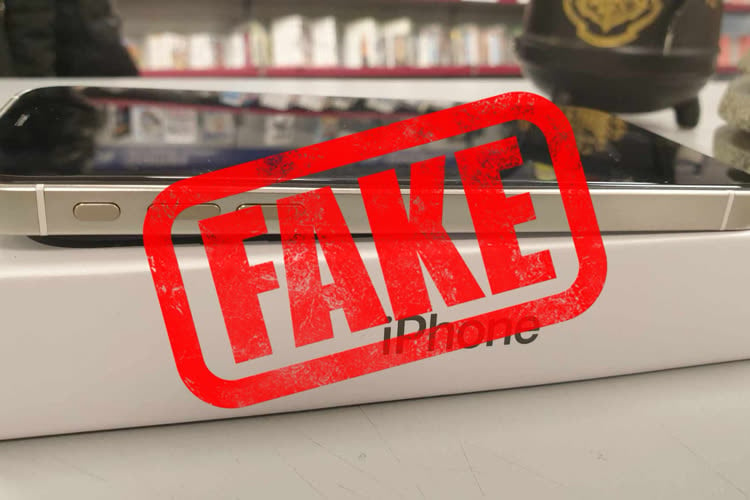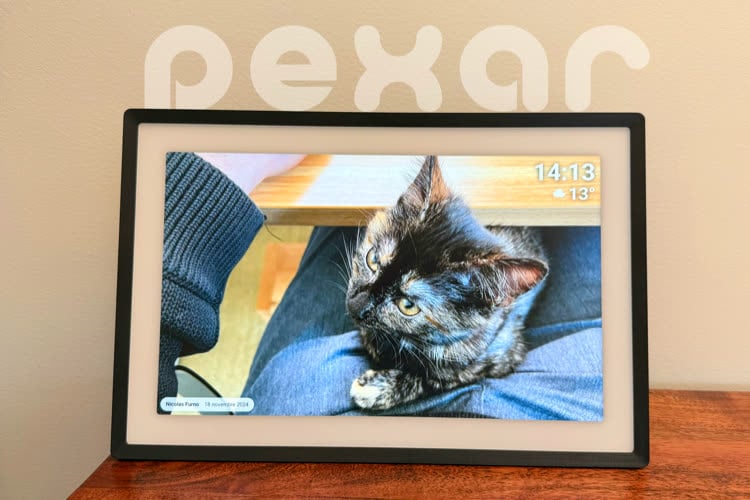Apple a enfin entendu nos demandes1 : une véritable application est disponible pour gérer les données privées du trousseau iCloud ! Cette application, simplement nommée « Mots de passe », est intégrée par défaut à macOS Sequoia, iOS et iPadOS 18 ainsi qu’à visionOS 2. Elle permet de gérer les identifiants et mots de passe des sites web sans avoir à passer par les Réglages de chaque appareil.
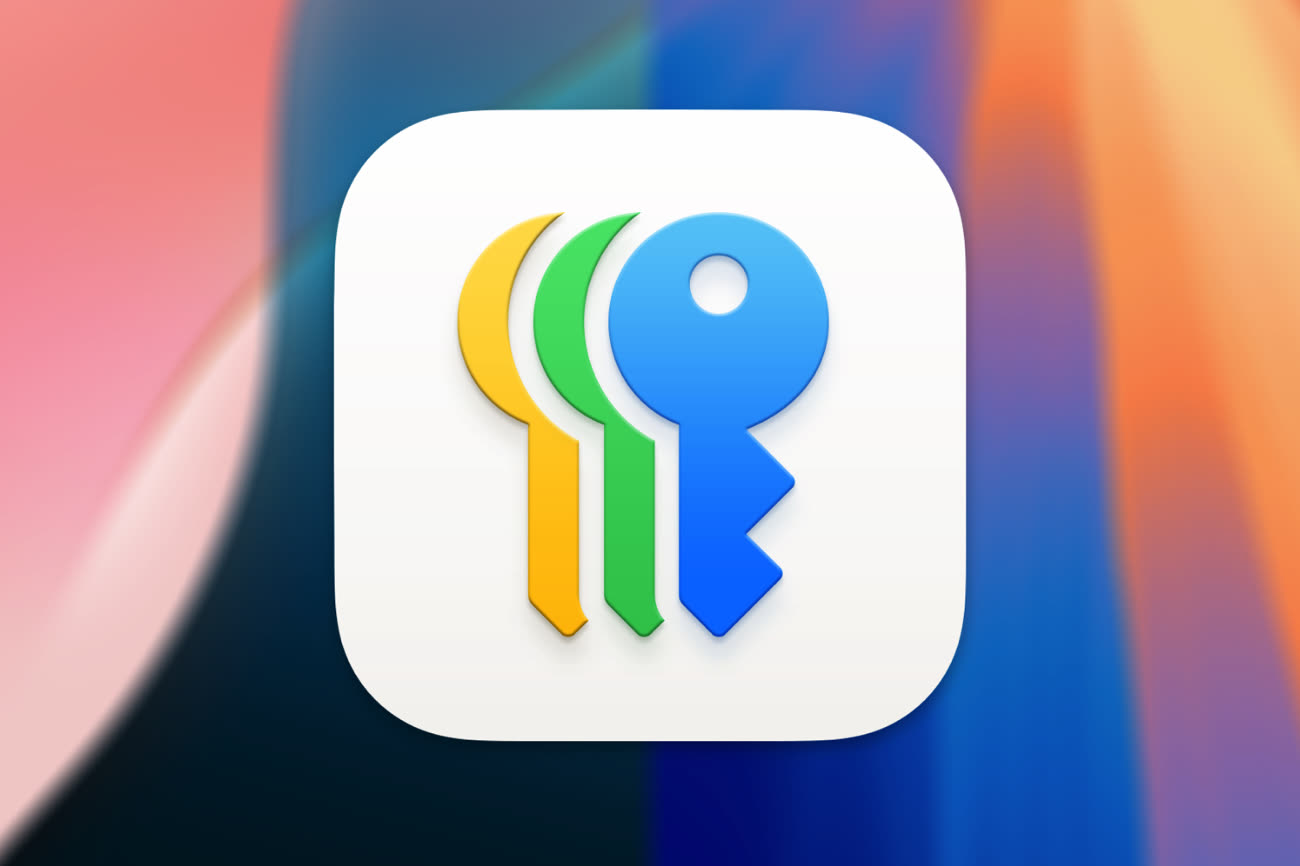
Après avoir ajouté le partage de mots de passe l’an dernier, c’est une nouvelle évolution bienvenue pour le trousseau iCloud, qui s’approche ainsi de ses nombreux concurrents et devient un candidat encore plus sérieux face à 1Password, Bitwarden et tous les autres.
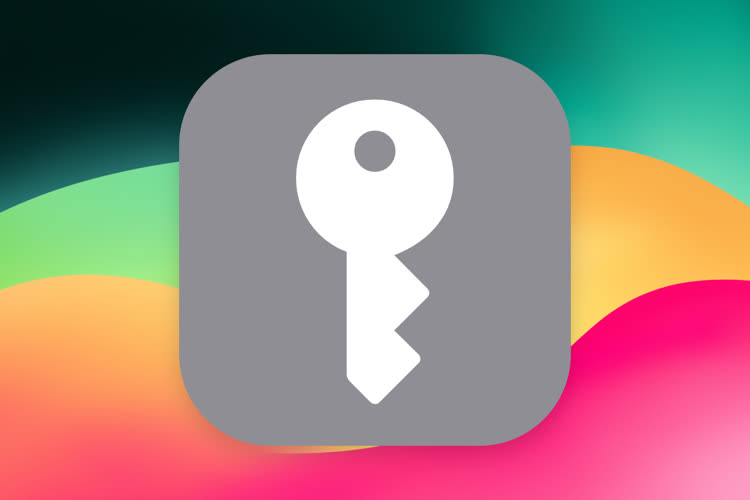
Avec le partage, le trousseau d’iOS 17 peut-il remplacer un gestionnaire de mots de passe ?
Comment fonctionne Mots de passe et quelles sont ses nouveautés supplémentaires ? Suivez le guide.
Une app indépendante au lieu d’une section des Réglages
Mots de passe prend désormais la forme d’une app qui s’ajoute automatiquement à l’écran d’accueil de votre iPhone ou iPad lors de l’installation d’iOS 18, mais pas dans le Dock de macOS Sequoia. Vous la trouverez aussi en passant par Spotlight, la Bibliothèque d’apps des appareils mobiles ou encore Launchpad sur les Mac. Elle remplace la section des Réglages et Réglages Système qui était jusque-là dédiée au trousseau iCloud.
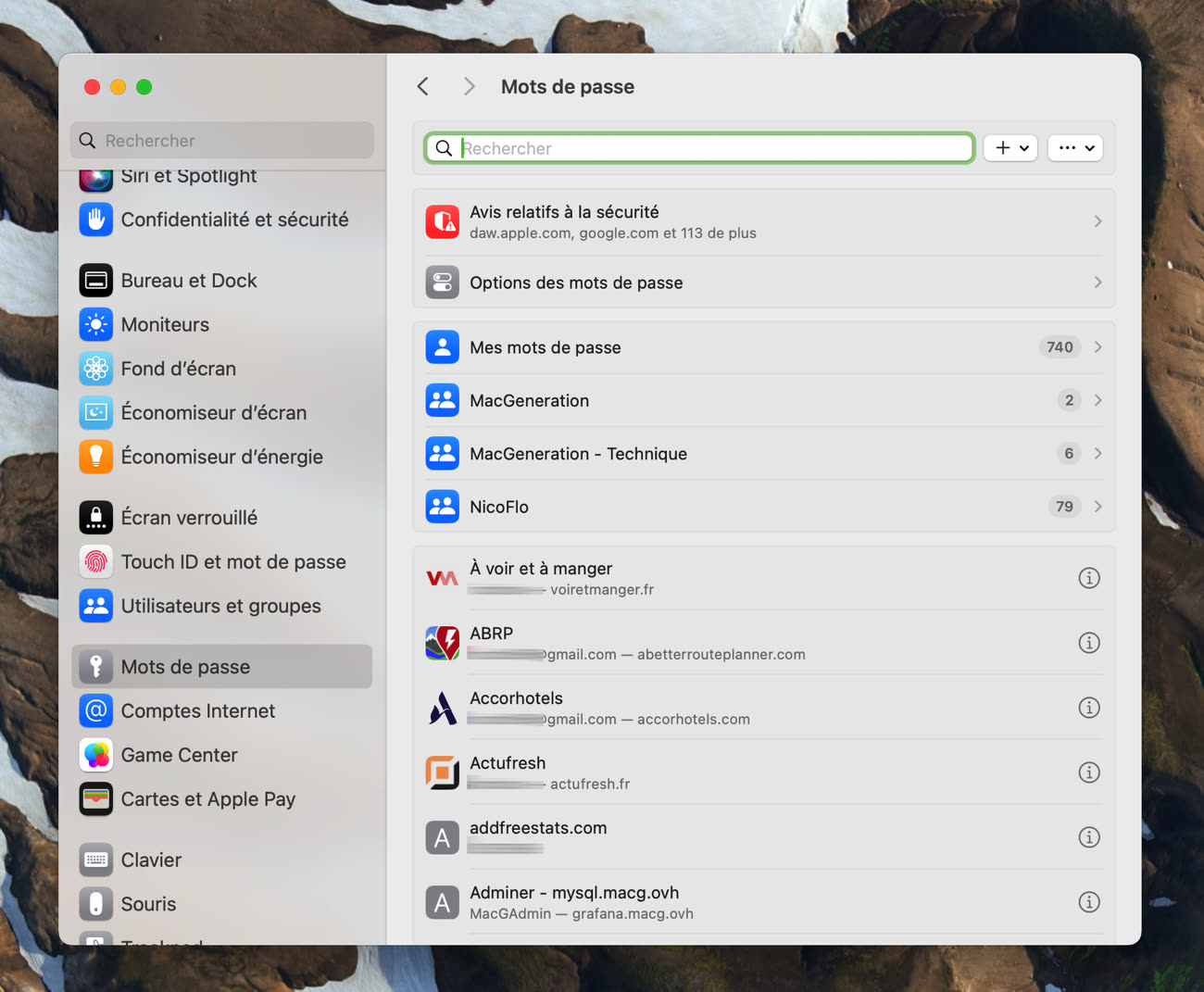
Puisqu’il y a maintenant une app indépendante, les Réglages ont d’ailleurs été purgés de cette ancienne section. Apple a tout de même pensé aux plus distraits, avec un rappel qui s’affiche notamment lorsque l’on recherche « Mots de passe » dans les Réglages Système de macOS 15. Bizarrement, ce rappel n’apparaît pas dans iOS 18.
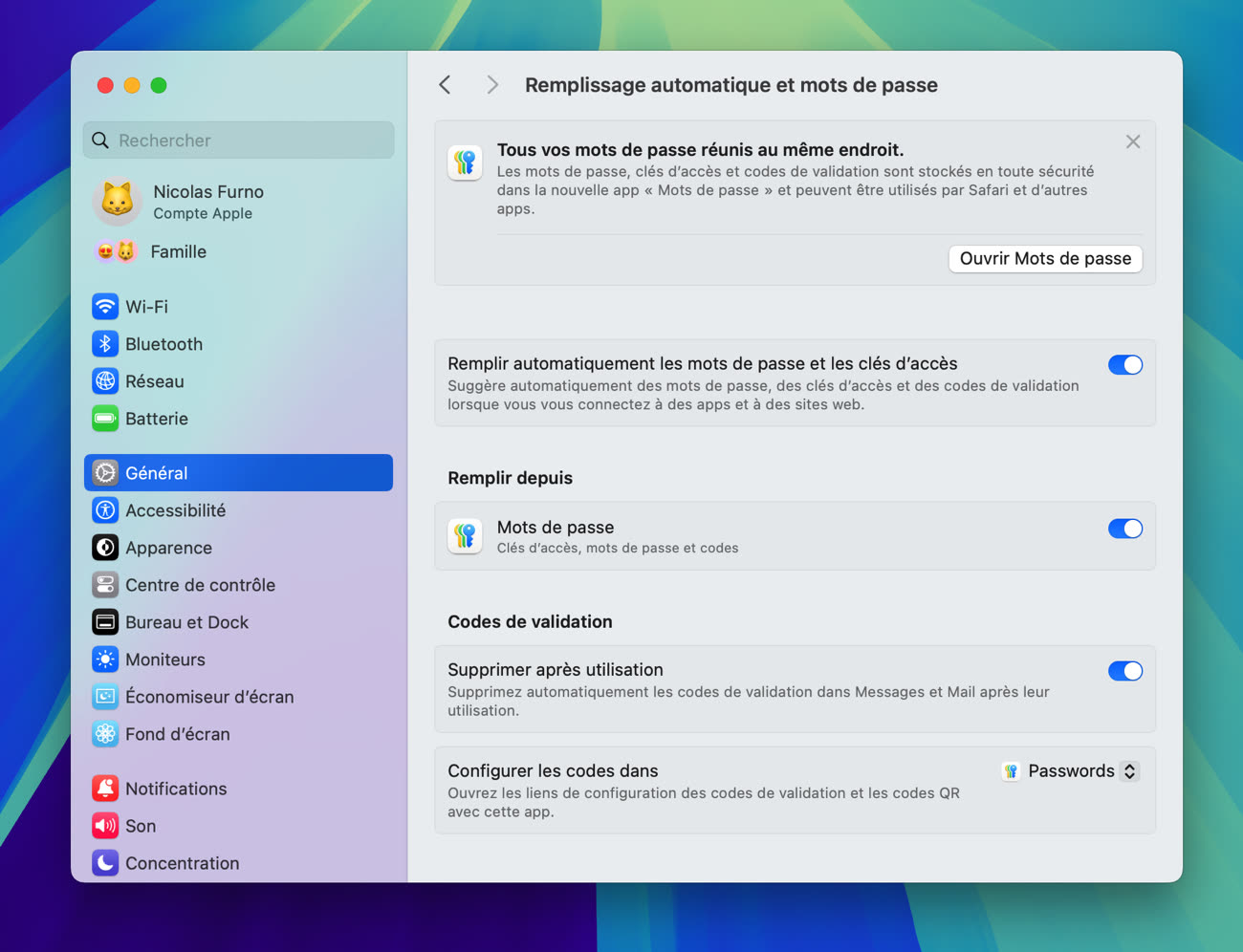
À propos de rappel, on pouvait aussi accéder au trousseau iCloud depuis les préférences de Safari sur le Mac. Ce n’est plus le cas avec Sequoia, même si le navigateur web d’Apple continue là encore d’afficher un panneau dédié aux mots de passe dans ses paramètres. À l’intérieur, il n’y a rien de plus qu’un message de rappel et un bouton pour ouvrir l’app Mots de passe.
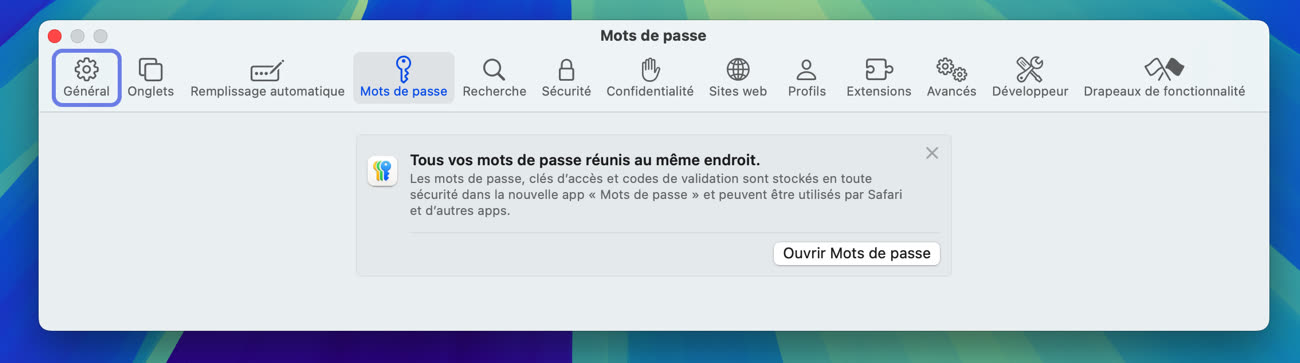
Ceci posé, à quoi ressemble l’app Mots de passe ? Pas de surprise majeure, il s’agit d’une app codée en Swift et SwiftUI comme toutes les apps modernes d’Apple et elle adopte une présentation classique. Elle m’a surtout évoqué l’app Rappels, peut-être parce qu’il y a désormais des catégories affichées en gros et avec des icônes colorées sur l’écran principal d’iOS et dans la barre latérale d’iPadOS et macOS.
Sur iPhone, on affiche d’abord un écran avec ces catégories en haut, puis un accès aux groupes de partage en bas. Un champ de recherche complète le tout en haut de l’interface, mais la liste d’identifiants elle-même n’est plus accessible dès le départ, il faut ouvrir la catégorie « Tout » ou une autre pour les retrouver. Sur iPad, Vision Pro ou Mac, on a une barre latérale à gauche avec les catégories puis les groupes et la zone de droite pour afficher le contenu correspondant. Par défaut, la liste de tous les identifiants s’affiche ainsi à l’ouverture.
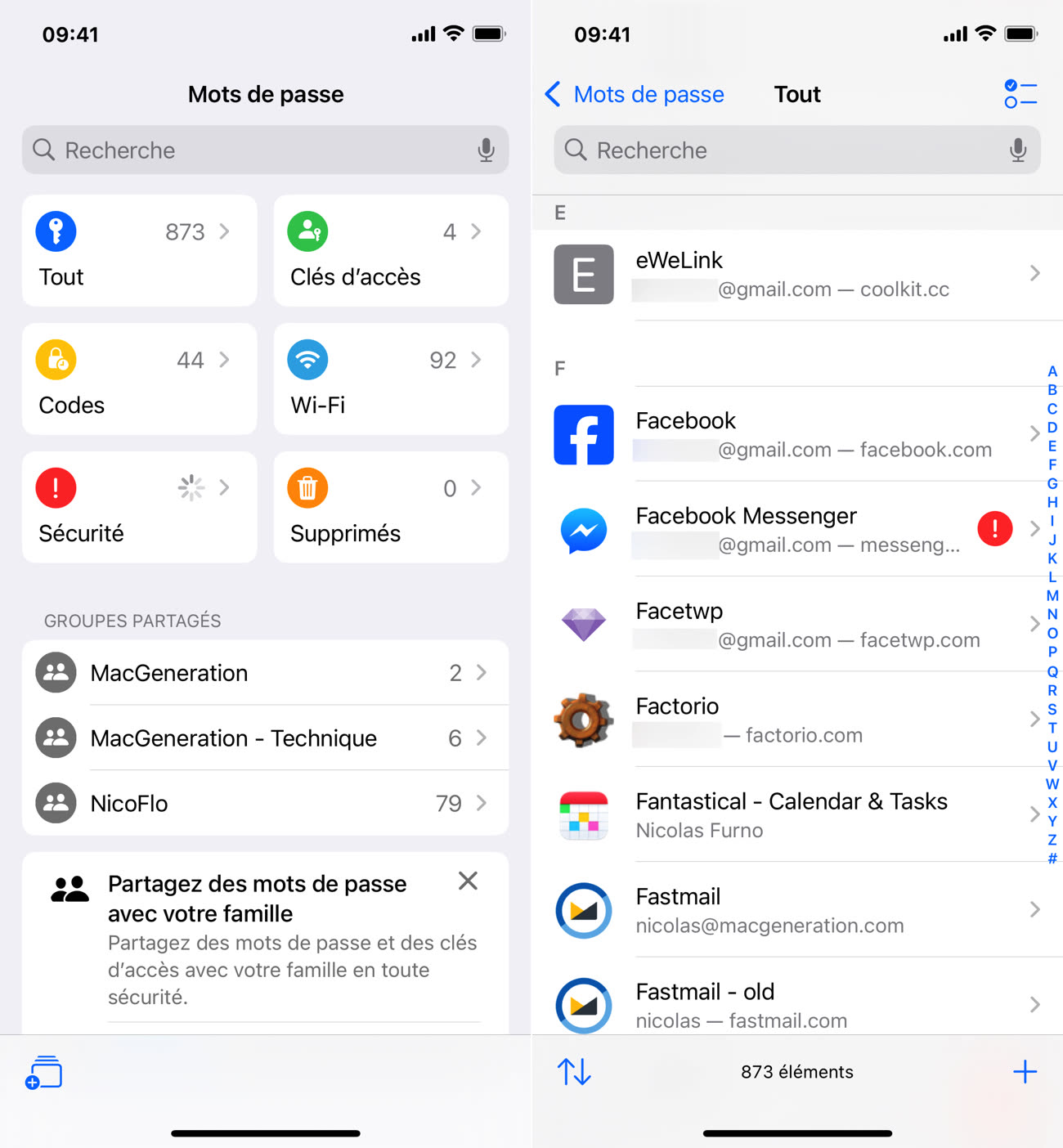
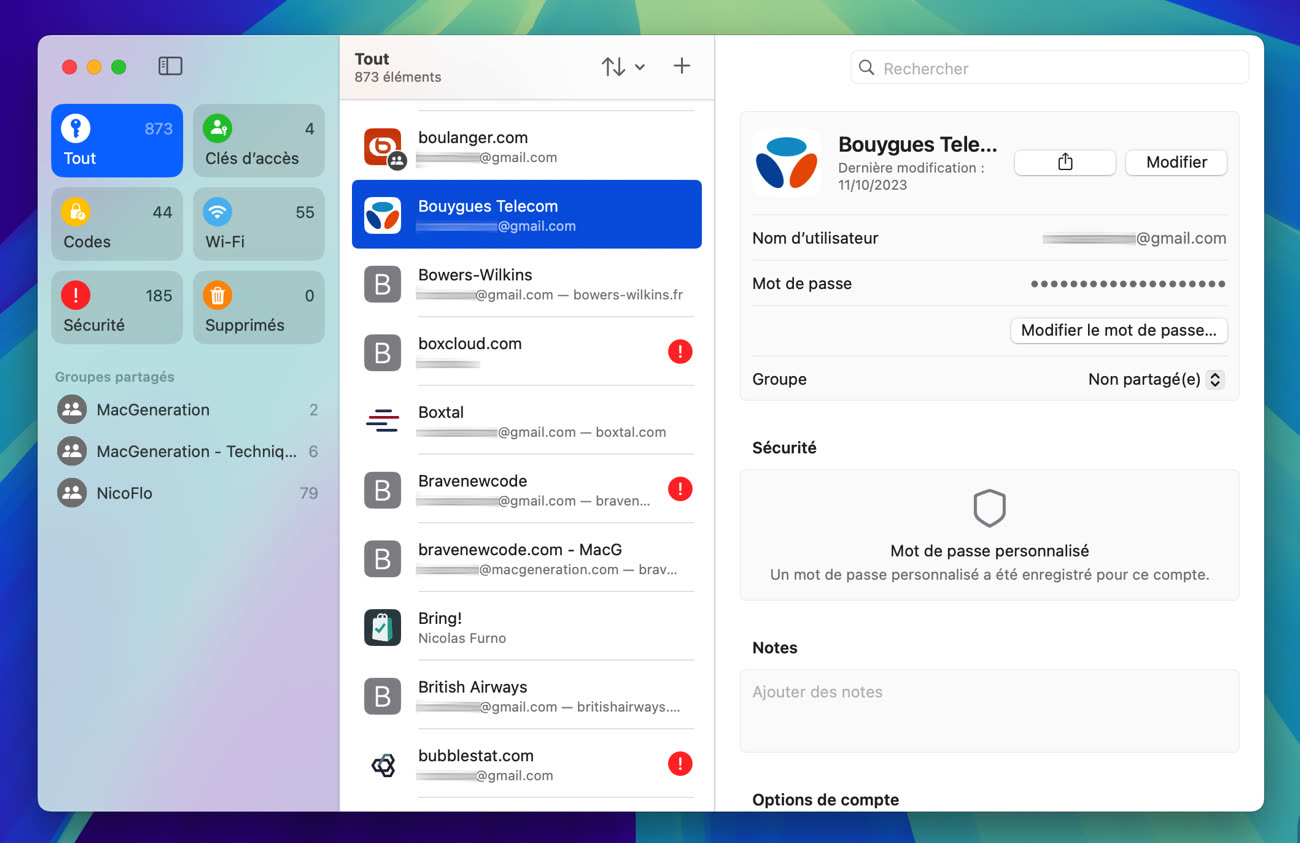
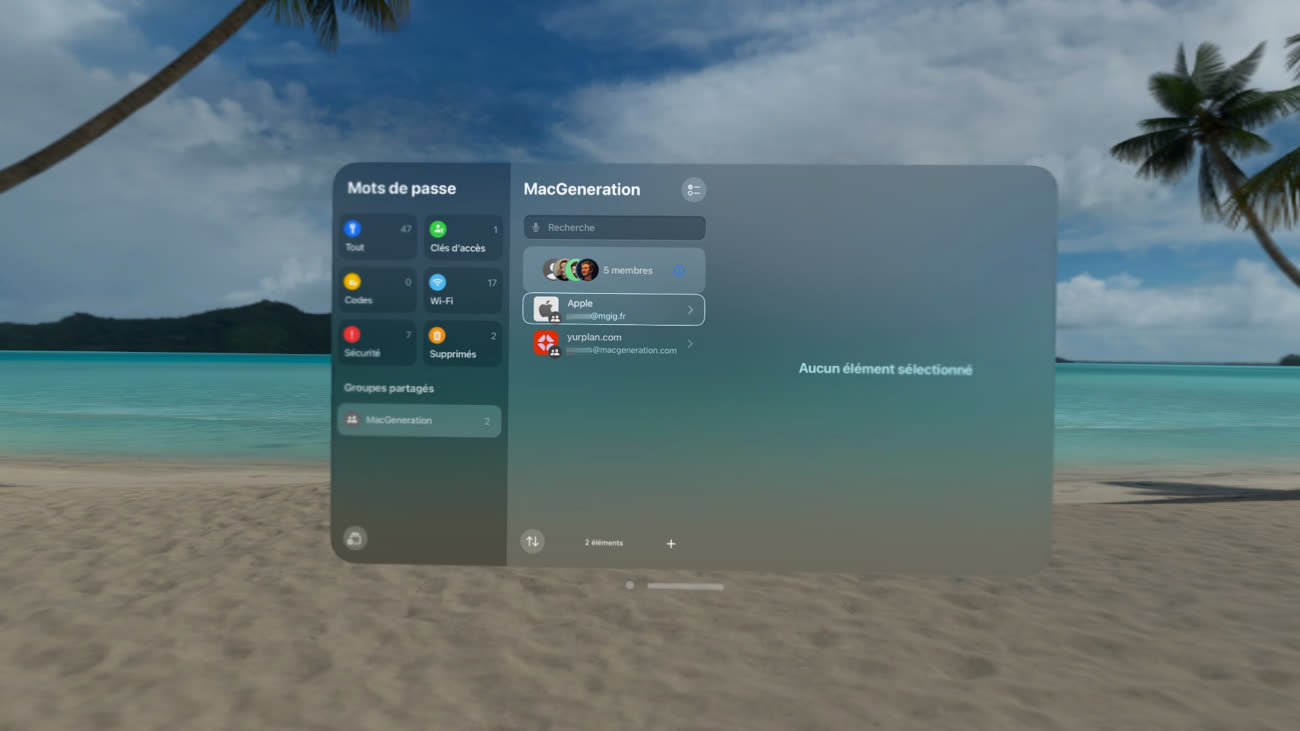
Apple a prévu six catégories dans Mots de passe :
- Tout : affiche tout le contenu du trousseau iCloud dans une longue liste alphabétique (comme sur les versions précédentes) ;
- Clés d’accès : liste uniquement les identifiants associés à une clé d’accès (passkey) ;
- Codes : affiche tous les codes de deuxième facteur pour les identifiants où ils sont configurés ;
- Wi-Fi : présente tous les codes de tous les réseaux Wi-Fi enregistrés par vos appareils Apple ;
- Sécurité : liste tous les problèmes relevés par Apple concernant vos identifiants, que ce soit les mots de passe compromis suite à une faille, ceux qui sont trop simples ou utilisés sur plusieurs sites ;
- Supprimés : présente la corbeille de l’app, où les mots de passe supprimés sont conservés pendant trente jours avant de disparaître pour de bon.
Tous ces éléments ne sont pas des nouveautés. Le trousseau iCloud intégré à Réglages offrait déjà des recommandations de sécurité et les mettait en avant en haut de son interface, par exemple. On pouvait également accéder aux clés d’accès et codes de deuxième facteur, même si l’ajout de ces catégories est bien pratique. C’est tout particulièrement vrai pour les codes, qui sont visibles directement dans la liste avec mise à jour en temps réel et qui peuvent être copiés d’un clic ou en touchant le code à l’écran.
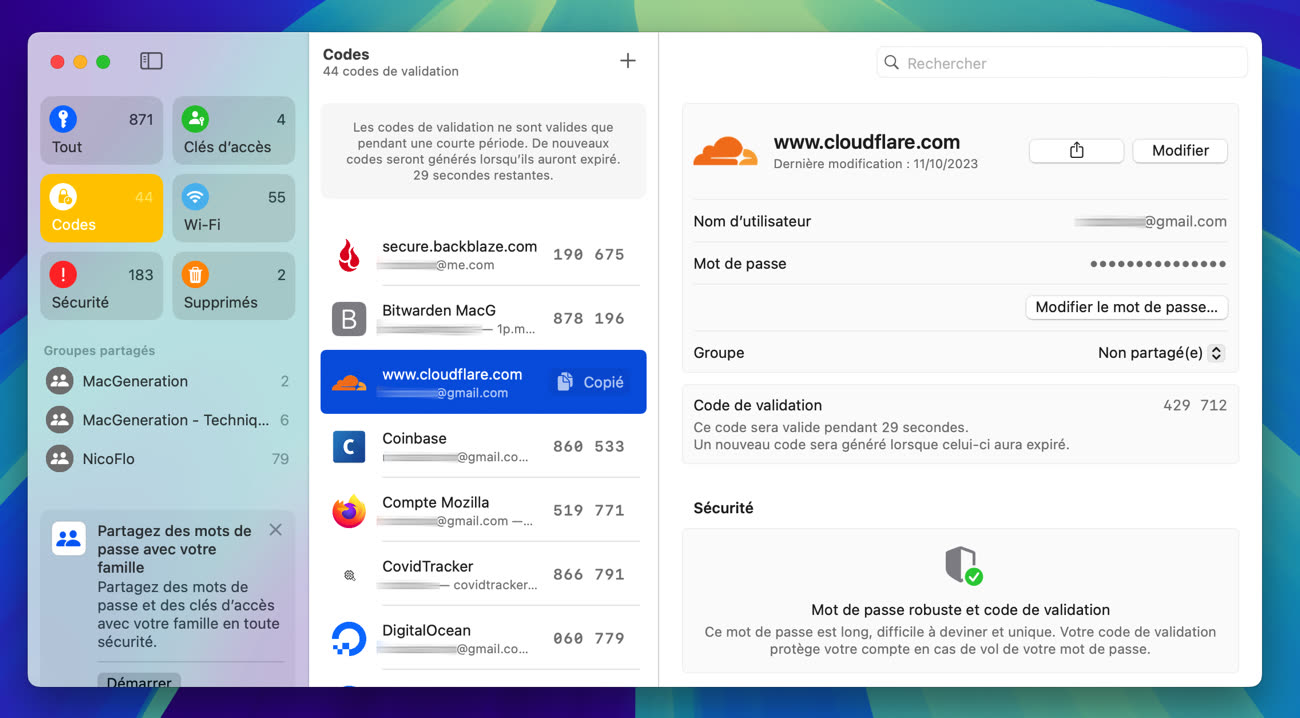
L’ajout des réseaux Wi-Fi est une nouveauté, même s’ils étaient déjà synchronisés via le trousseau iCloud et même s’il était possible d’y accéder par un autre biais. Jusque-là et depuis iOS 16, les réseaux Wi-Fi enregistrés étaient visibles depuis les Réglages, dans la section Wi-Fi et en touchant le bouton « Modifier » en haut à gauche sur iOS. Les retrouver dans Mots de passe est une bonne idée pour lister rapidement les réseaux connus et surtout partager le code d’accès associé.
Tant qu’à faire de créer une app dédiée, Apple a même été un petit peu plus loin. Le partage de code d’accès peut se faire en copiant les éléments et en les collant dans un message, email ou autre. Mots de passe peut également générer un code QR pour faciliter la connexion à un réseau Wi-Fi. Quand il est scanné par un autre appareil Apple ou même un smartphone Android, ce code permettra à cet appareil de se connecter directement au réseau.

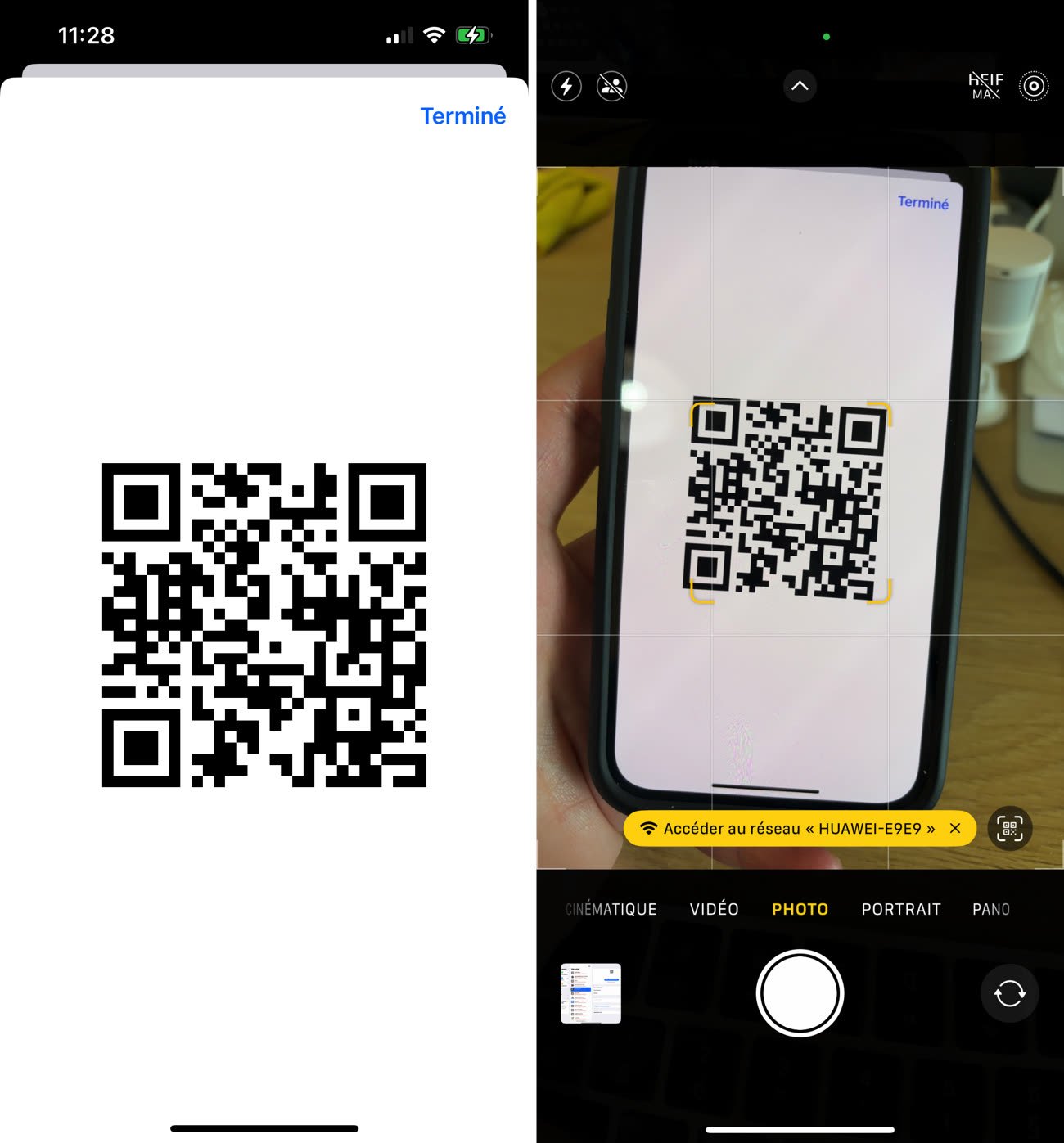
Même si le trousseau iCloud caché dans les Réglages proposait la fonction, Apple a profité de l’app dédiée pour enrichir les avertissements liés aux mots de passe. Ils sont désormais mieux mis en avant par la catégorie dédiée et Mots de passe affiche davantage d’informations à ce sujet. Toutes les fiches ont d’ailleurs droit à un message, qui peut ainsi vous féliciter pour votre choix de mot de passe, le cas échéant.
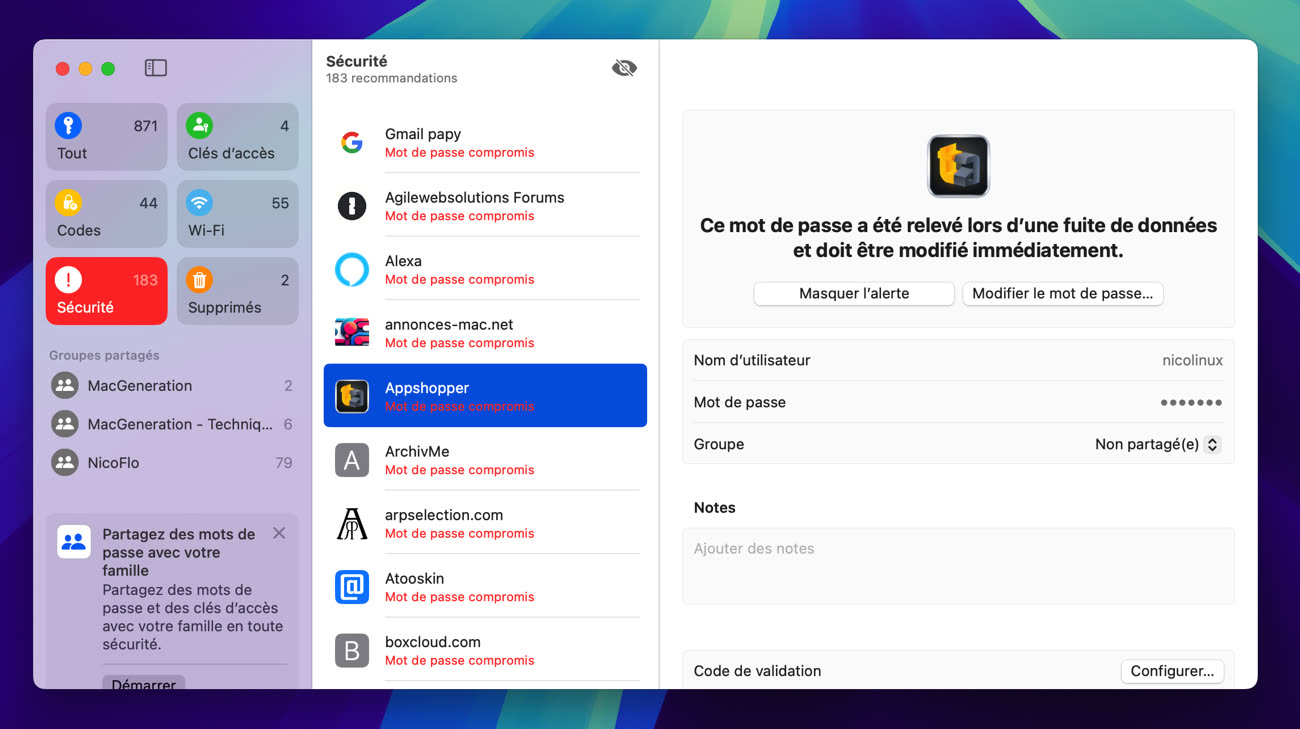
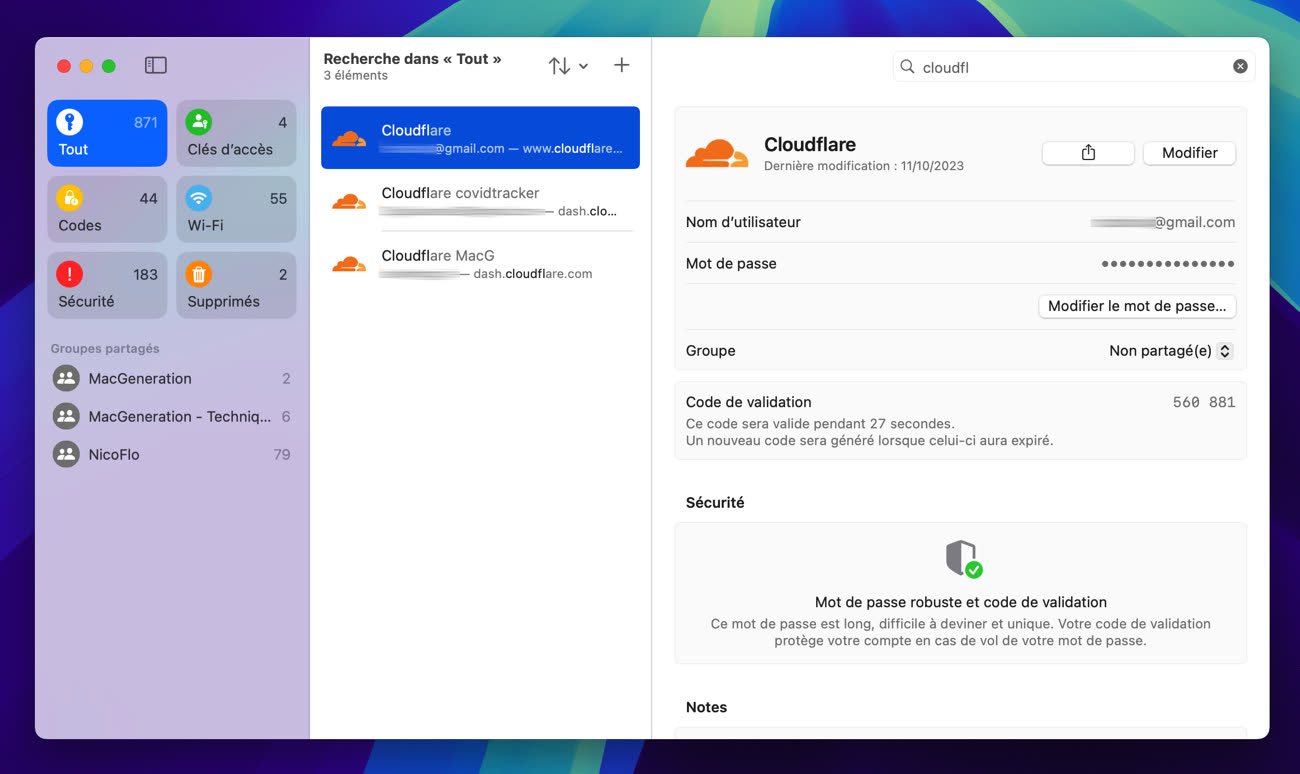
La liste des identifiants évolue un petit peu au passage. On reste sur la même idée générale, avec une liste triée par défaut alphabétiquement par nom de site et des identifiants identifiés par l’icône du site sur le côté gauche, quand elle est disponible. Par rapport à ce que l’on avait sous iOS 17 ou macOS Sonoma, la présentation dans Mots de passe est moins dense. En contrepartie, on gagne de nouvelles options de tri, pour inverser l’ordre alphabétique ou encore trier par date de création ou modification.
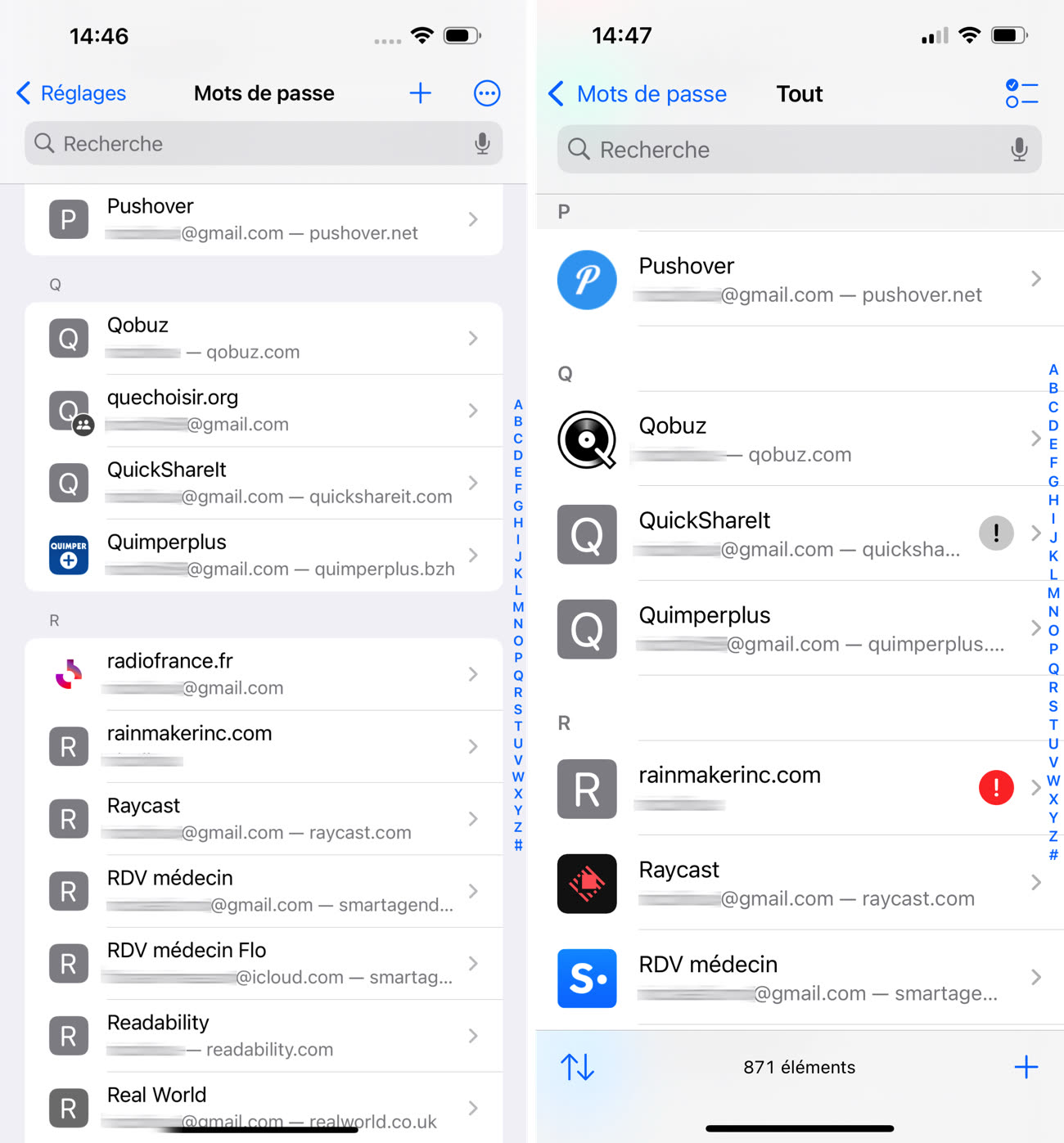
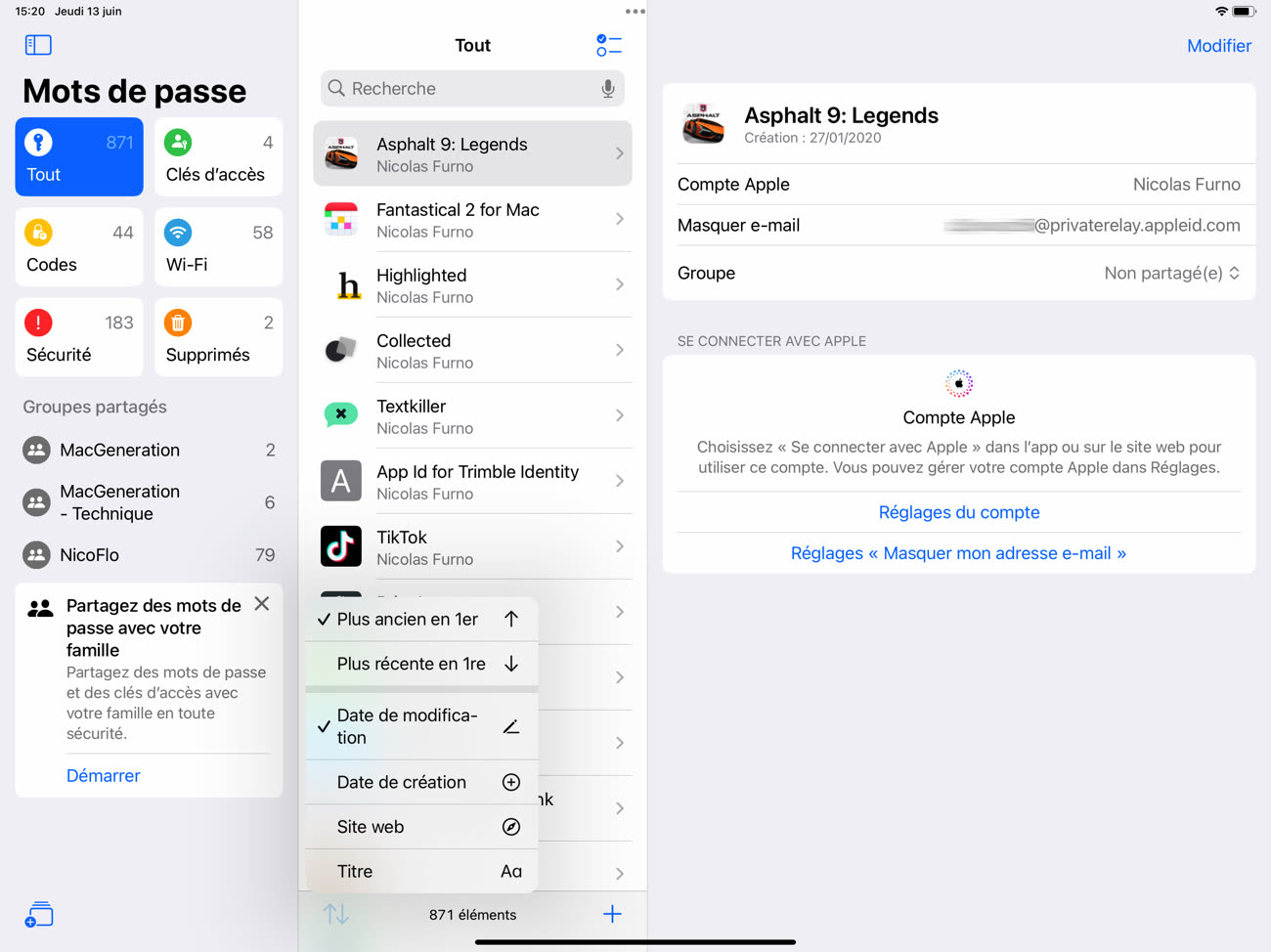
Toujours à propos de la liste, le bouton « … » qui était jusque-là placé en haut à droite a disparu. Apple a remplacé le menu correspondant par plusieurs icônes dédiées : sélection multiple en haut à droite, ajout d’un élément en bas à droite. L’accès aux mots de passe générés sans être enregistrés se faisait jusque-là depuis ce menu, ce n’est plus le cas. Mots de passe intégré à macOS Sequoia propose un accès à la liste des mots de passe générés depuis la barre des menus. Sauf erreur de ma part, ce n’est pas plus possible de voir cette liste sur les autres variantes de l’app, même si les mots de passe générés apparaissent bien dans la catégorie « Tout ».
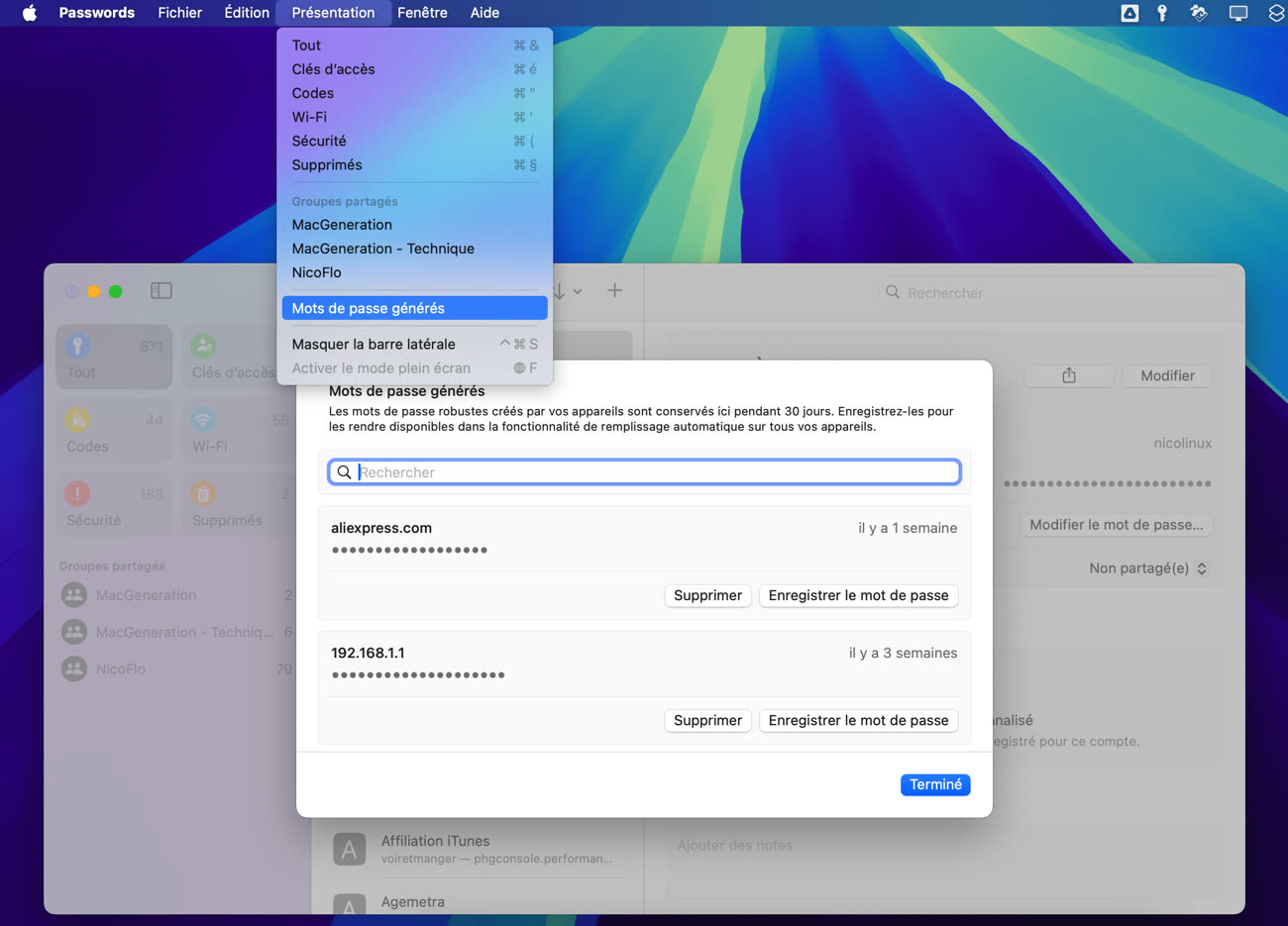
Autre élément d’interface spécifique à la version macOS : Mots de passe propose en option de se glisser dans la barre des menus de Sequoia. Le menu associé à cette icône affiche un champ de recherche ainsi que les cinq identifiants créés en dernier, ou bien des suggestions qui dépendent de l’app au premier plan. Un bouton permet de créer un nouvel identifiant, un autre d’ouvrir l’app complète. L’ensemble est également protégé par la biométrie (ou le mot de passe de session) et vous pourrez l’activer en faisant un tour dans les préférences de l’app.
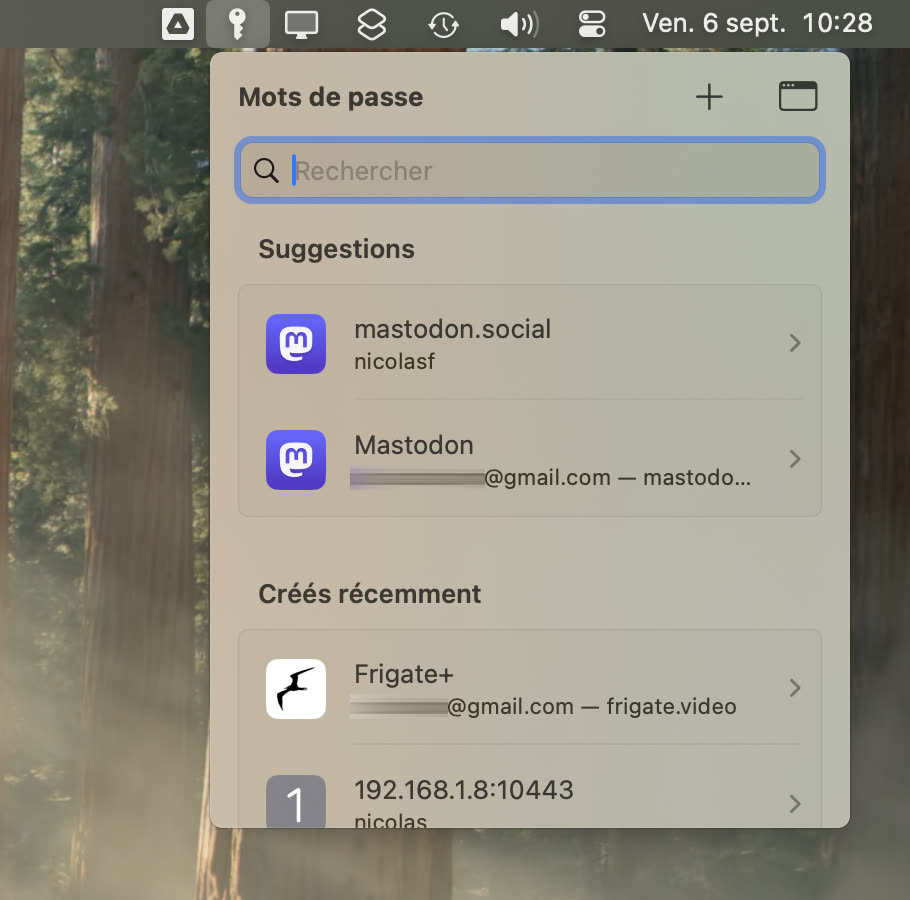
La version macOS de l’app reste par ailleurs la seule à pouvoir importer et exporter des données. C’était déjà le cas pour le trousseau iCloud des Réglages et la fonctionnalité n’a pas évolué : on reste limité à des échanges en clair avec des fichiers CSV et potentiellement des pertes de données à l’import. C’est toujours mieux que rien et cela simplifie la transition entre gestionnaires de mots de passe, à condition d’avoir un Mac sous la main.
Côté iOS et iPadOS 18, Apple a prévu quelques commandes dans le menu contextuel associé à l’icône de l’app (accessible via un tap prolongé). De quoi créer directement un nouveau mot de passe, accéder rapidement au moteur de recherche intégré ou encore afficher immédiatement les codes de deuxième facteur.
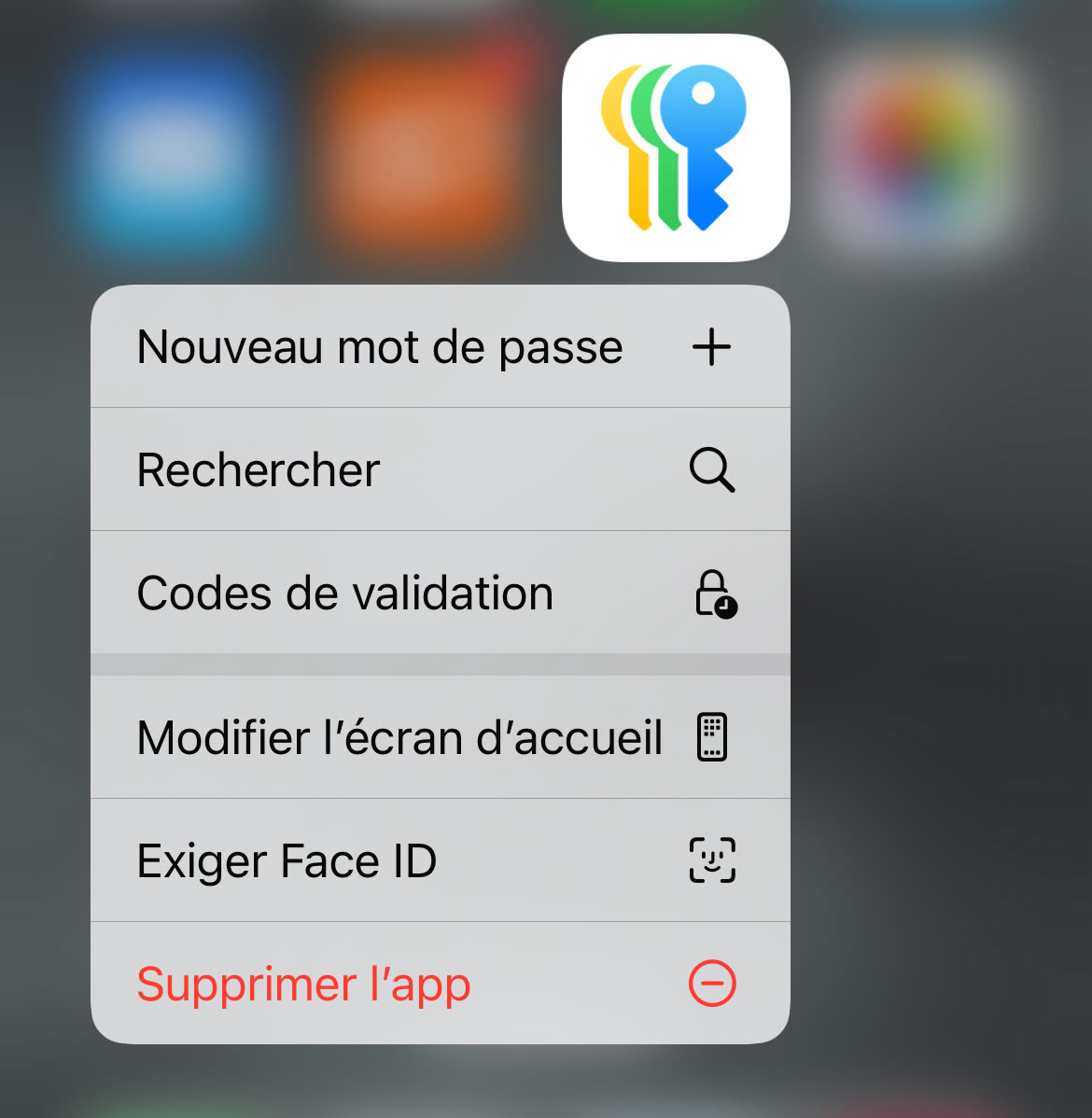
Apple ajoute un petit peu de souplesse…
Au-delà des changements d’interface liés à la nouvelle app, le trousseau iCloud gagne quelques fonctionnalités supplémentaires. Nous avons déjà évoqué l’intégration des codes pour les réseaux Wi-Fi connus. On peut aussi mentionner les connexions effectuées avec le système « Se connecter avec Apple », que ce soit pour les sites web ou même les apps. Grâce à cet ajout, Mots de passe présente toutes les informations de connexion, y compris celles qui ne reposent pas réellement sur un mot de passe. Après tout, c’était aussi vrai pour les clés d’accès, alors cet ajout est logique. Le cas échéant, des boutons permettent d’ouvrir les Réglages pour gérer la connexion avec Apple et, par exemple, y supprimer un élément.
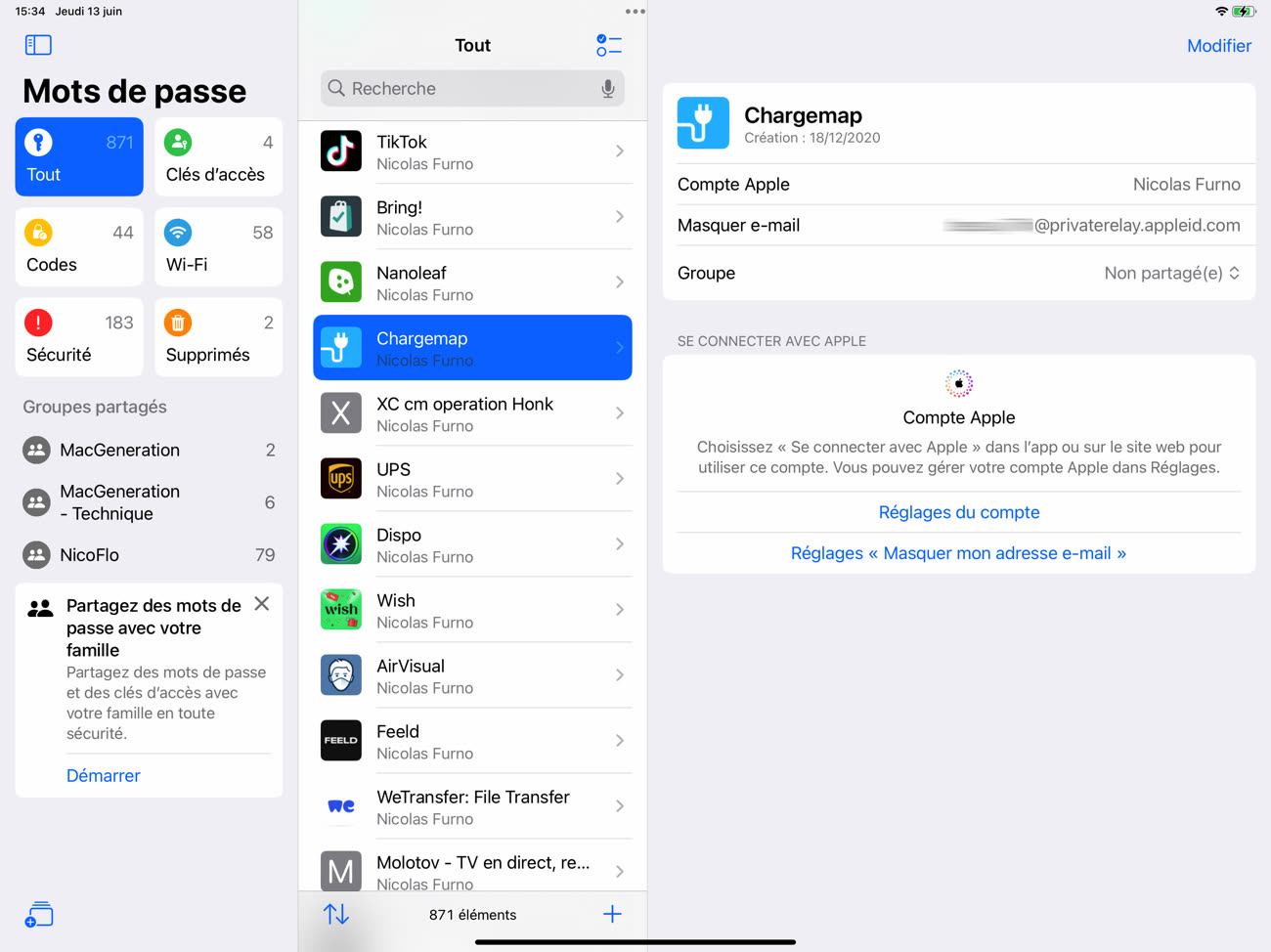
Cette nouveauté est en réalité liée à une autre plus fondamentale : alors que le trousseau iCloud demandait un site web pour créer un identifiant, même si cela n’avait aucun sens (pour une app sans site associé, par exemple), la nouvelle application permet enfin d’enregistrer un mot de passe sans autre information additionnelle. Lors de l’enregistrement automatique d’un identifiant existant ou bien lors de la création d’un compte assisté par le système d’Apple, le nom de domaine du site web sera naturellement enregistré en même temps. Mais si vous créez un mot de passe directement depuis l’app, le site est alors optionnel. Au passage, l’app suggère désormais directement un mot de passe fort, une excellente idée.
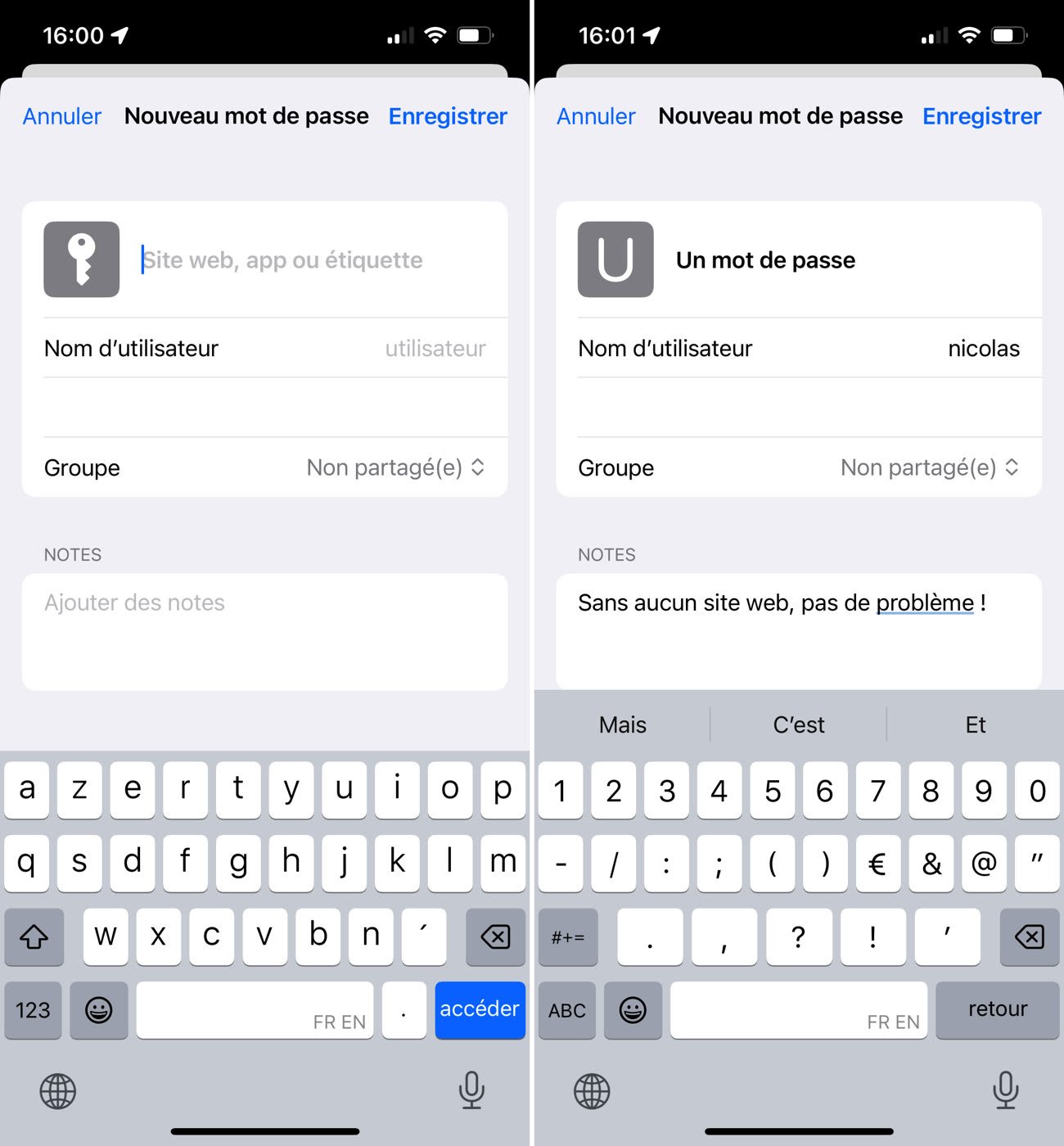
Autre évolution bienvenue, un même mot de passe peut enfin être associé à plusieurs noms de domaine différents. Pour donner un exemple, vous pouvez utiliser le même identifiant pour Amazon France, Allemagne et Italie. Auparavant, il fallait opter entre deux mauvaises options : soit créer un seul identifiant et perdre l’autocomplétion du mot de passe sur les autres noms de domaine, avec la nécessité de passer par le moteur de recherche du trousseau iCloud pour trouver le bon élément. Soit créer autant d’identifiants que de noms de domaine, avec la nécessité de maintenir à jour plusieurs fiches en parallèle et avec des alertes inutiles sur la duplication des mots de passe pour plusieurs sites.
La nouvelle app offre une solution nettement plus élégante, similaire à celle que l’on trouve dans les gestionnaires de mots de passe dédiés. On peut désormais enregistrer plusieurs noms de domaine pour chaque identifiant. Lors de la modification d’une fiche, des boutons + et - sont affichés au niveau des sites web. Une fois les sites renseignés, l’autocomplétion suggère l’identifiant pour tous les noms de domaine, comme on s’y attendait.
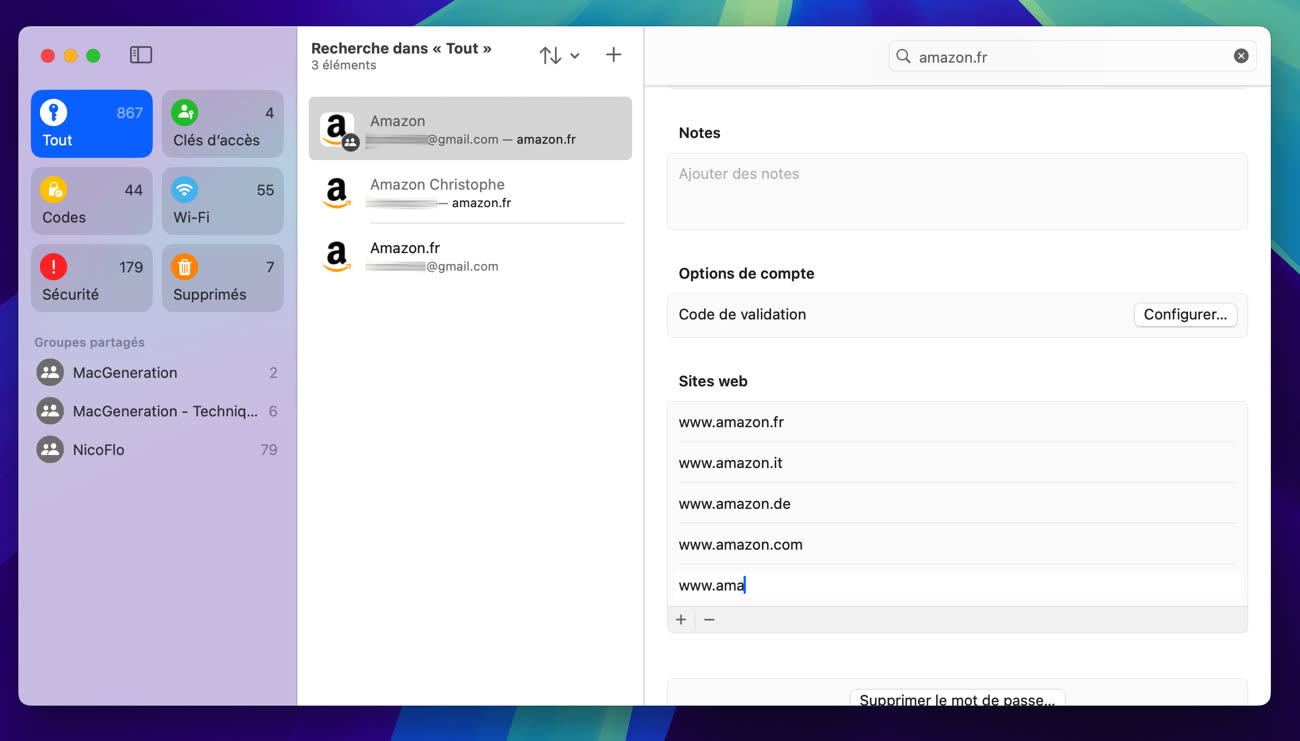
Point compatibilité important : les identifiants associés à plusieurs noms de domaines dans Mots de passe seront bien synchronisés avec le trousseau iCloud d’iOS 17 et macOS 14, mais avec uniquement le premier site web de la liste. Il faut le garder en tête si vous n’effectuez pas la transition sur tous vos appareils Apple, même si je n’ai pas noté de perte d’informations, y compris en modifiant ces identifiants sur les anciennes versions du système.
De la même manière, s’il est impossible de créer des identifiants sans un site web sur macOS 14 ou iOS 17, les identifiants configurés ainsi sous iOS 18 et macOS 15 sont bien synchronisés avec les Mac et iPhone restés sur une ancienne version. À défaut d’un nom de domaine, leur champ site web est alors rempli avec une série de caractères sans importance.
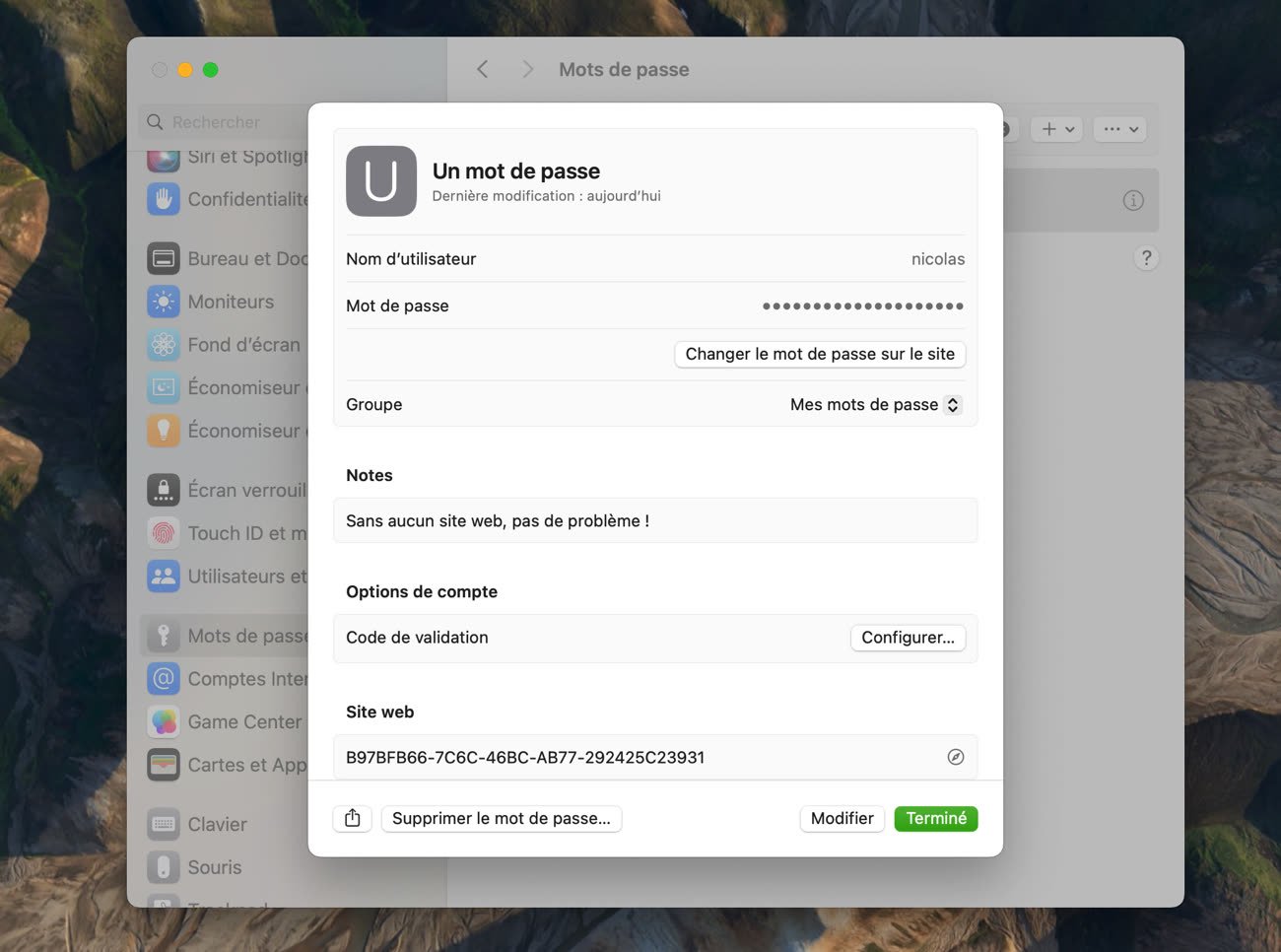
… sans égaler encore les gestionnaires de mots de passe dédiés
Si ces ajouts sont bienvenus, ils ne font pas de Mots de passe un gestionnaire aussi complet que 1Password, Bitwarden et les autres. Ce n’est pas forcément un problème d’ailleurs et Apple cherche rarement à concurrencer les apps les plus complètes. Malgré tout, voici ce qui pourrait vous manquer si vous envisagez la migration.
Il n’y a pas de notes sécurisées ni de documents stockés de manière sûre dans Mots de passe. Vous pouvez ajouter quelques notes (uniquement en texte brut) à un identifiant existant, mais pas saisir du texte sans l’associer à un identifiant. Pour compenser, la meilleure option dans l’écosystème Apple reste d’utiliser des notes verrouillées dans l’app Notes. « Meilleure »… ou en tout cas disons la moins pire, car c’est loin d’être optimal. D’une part, il faut gérer ses informations confidentielles dans deux apps différentes, sans possibilité de lier les deux.
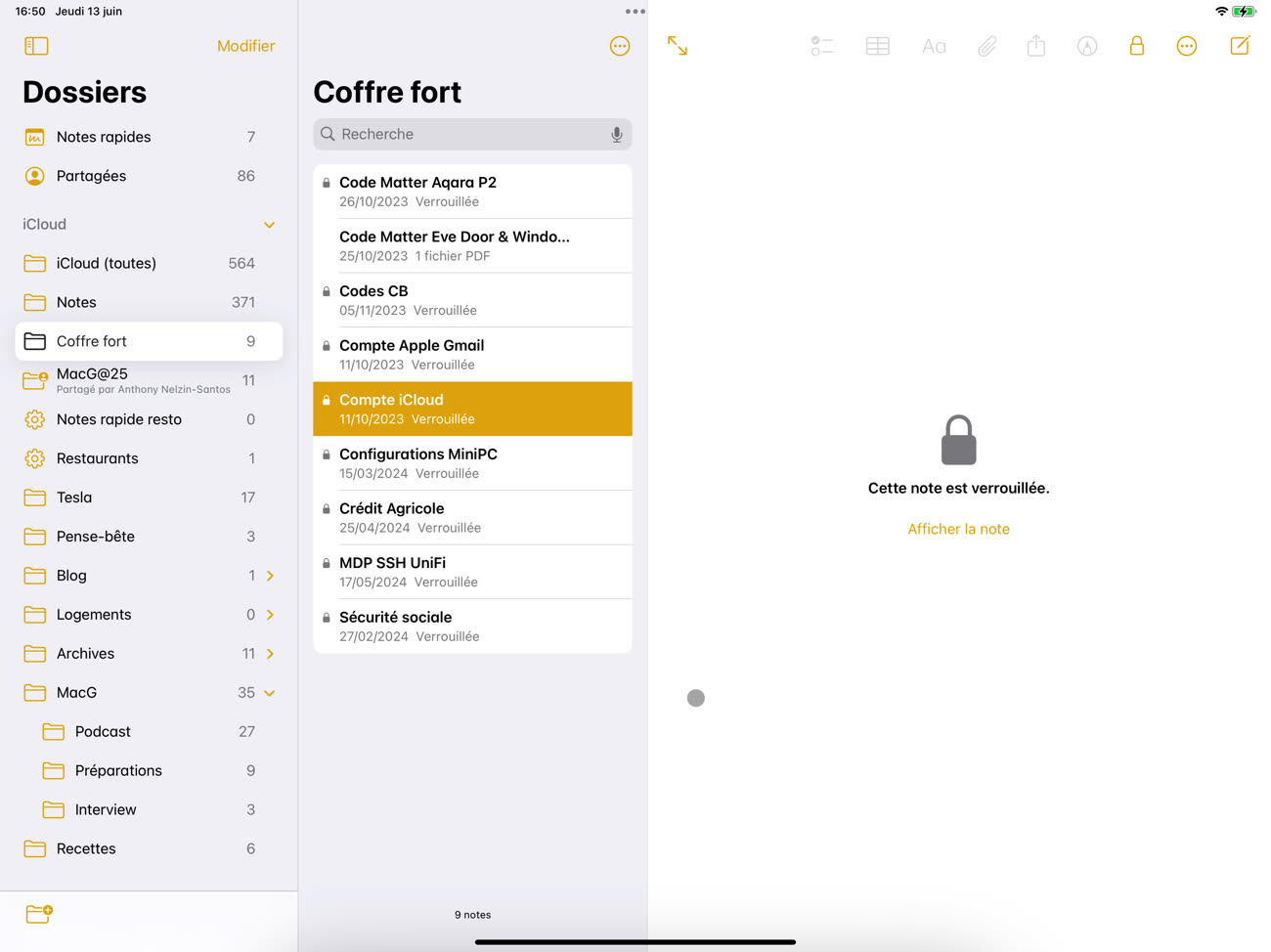
D’autre part, Notes a quelques défauts significatifs : impossible de verrouiller un dossier entier, il faut le faire note par note. Impossible aussi de partager des notes verrouillées et impossible de verrouiller autre chose que du texte ; cette solution n’est ainsi pas envisageable pour protéger des documents. iOS 18 comme macOS 15 n’ont rien changé de ce côté, tous ces défauts restent présents et compliquent la transition. Même si j’ai abandonné 1Password l’an dernier, c’est un aspect que je regrette toujours, d’autant plus que le Trousseau d’accès (l’app historique qui stocke les mots de passe, codes Wi-Fi et bien d’autres informations sensibles, notamment des certificats) propose cette fonction sous macOS.
Cela me gêne moins, mais vous aurez peut-être un avis différent : les cartes bancaires ne sont toujours pas stockées dans Mots de passe. C’est d’autant plus étonnant que Safari conserve bien ces données (si vous le souhaitez) pour les remplir automatiquement sur les sites web. Pour accéder aux cartes, il faut passer par les préférences du navigateur web d’Apple, dans la section « Remplissage automatique ». C’est aussi ici que vous pourrez gérer les cartes enregistrées, y compris pour en supprimer ou en ajouter. Puisque ces données sont aussi synchronisées avec iCloud, ce serait aussi bien de les avoir dans Mots de passe, tant qu’à faire.
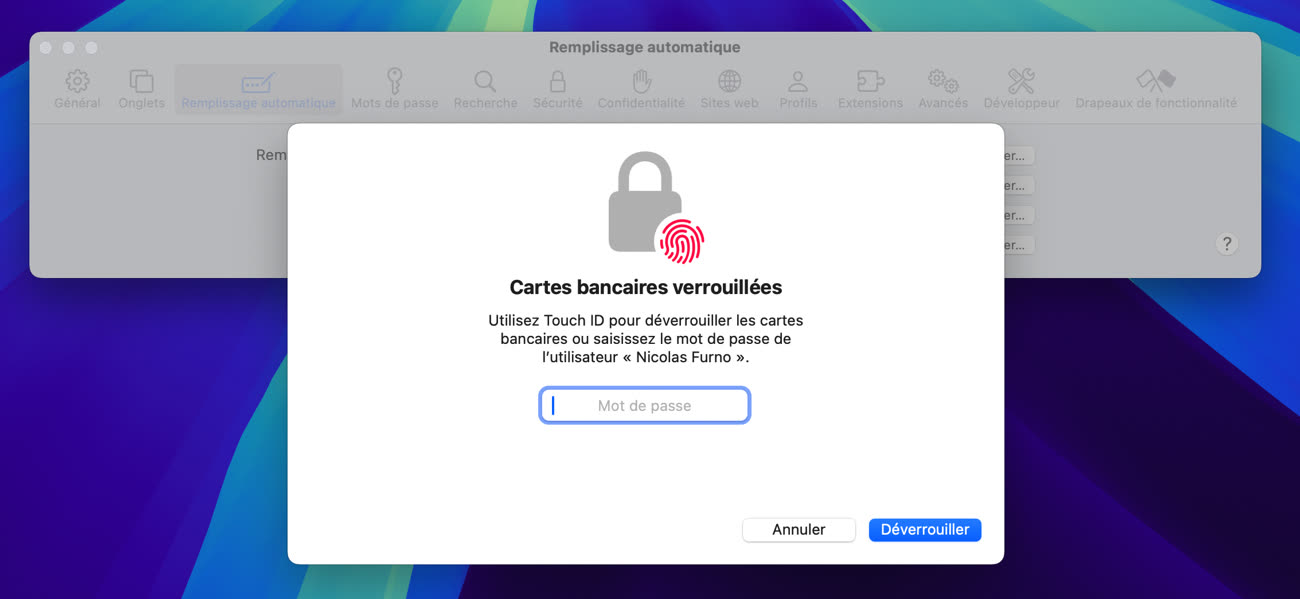
Comme son nom l’indique, Mots de passe reste orienté vers les identifiants de sites ou d’apps associés à un mot de passe ou une clé d’accès. Pour le moment, il n’est pas question de déborder de ce cadre, ce qui veut dire que vous ne trouverez rien pour y stocker les licences d’apps ou encore des clés SSH, pour prendre deux fonctions proposées par 1Password. Il y a peu de chance pour que cela arrive un jour, quoi qu’avec une app à part entière maintenant, on ne sait jamais…
Pour finir, Mots de passe est toujours protégé par la biométrie (Touch ID, Face ID ou Optic ID) et le code de l’appareil, on ne peut pas utiliser un mot de passe dédié et plus sûr. J’espérais qu’en sortant des Réglages, Apple proposerait cette option pour les utilisateurs qui souhaitent renforcer la sécurité de ces données sensibles. Il n’en est rien malheureusement et c’est un point à garder en tête, surtout si vous utilisez un code numérique à 6 chiffres (ou pire, à 4 chiffres) sur un iPhone ou iPad.
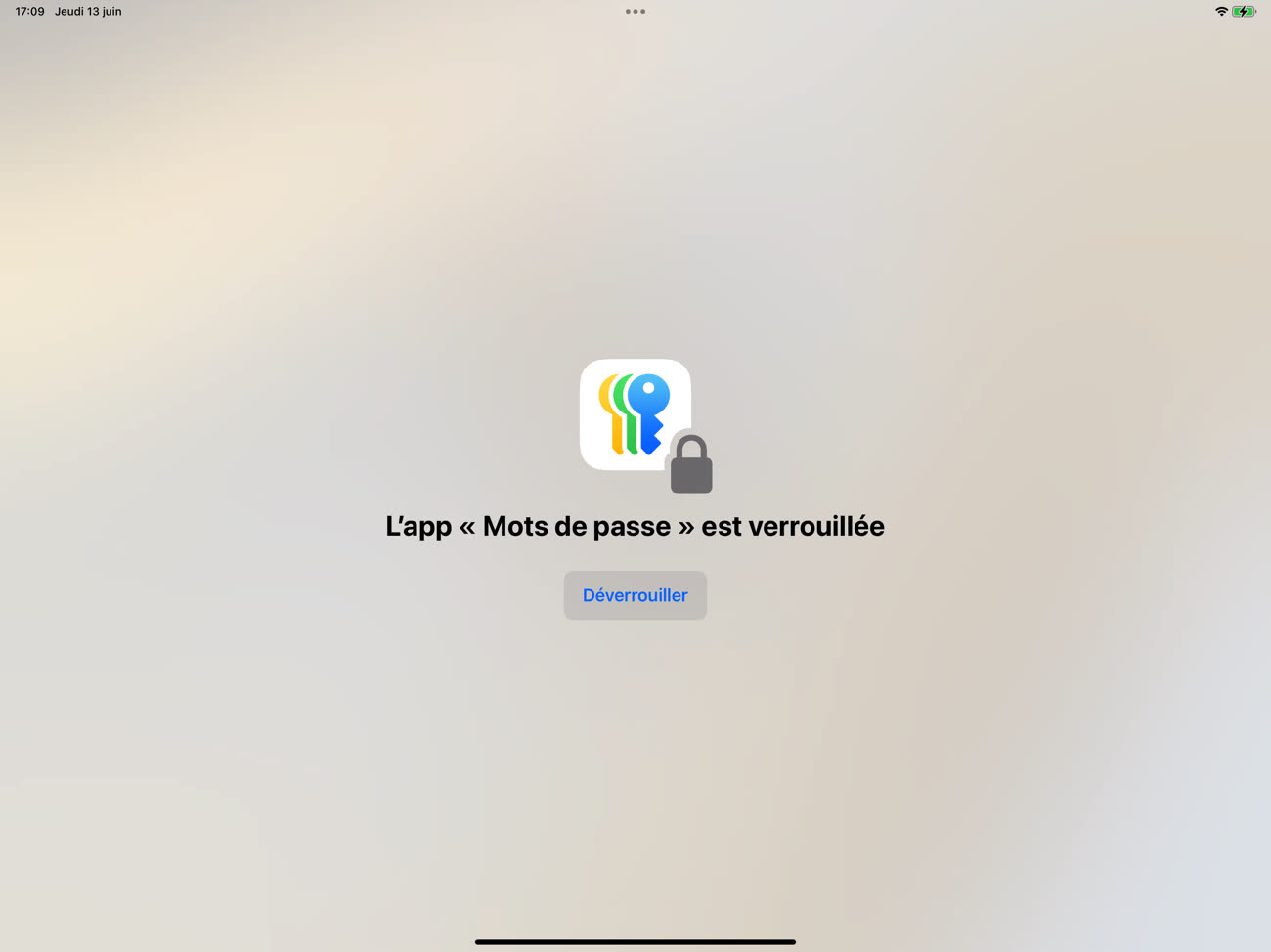
Là encore, l’app étant désormais indépendante, on peut espérer qu’Apple lui consacre davantage d’attention et ajoute ces fonctions ou options plus avancées. Qui sait, on n’aura peut-être même à attendre un an de plus et iOS 19 et macOS 16… on peut toujours rêver.
D’ici là, Mots de passe est une avancée indéniable en faveur du trousseau iCloud, du moins si vous utilisez exclusivement l’écosystème d’Apple. Même s’il existe une option pour Windows, Mots de passe ne propose rien côté Android. Par ailleurs, Safari est le seul navigateur à offrir une expérience optimale, ses concurrents doivent se contenter au mieux d’une intégration moyenne ou au pire de rien du tout, si ce n’est de copier/coller les identifiants depuis Mots de passe.